Windows를 사용하여 단일 창에서 관리 도구, 백업 및 복원 옵션, 기타 중요한 관리 설정에 빠르게 액세스할 수 있다면 어떨까요? 그것이 좋게 들리면 소위 “갓 모드”보다 더 이상 보지 마십시오.
갓 모드란?
아니요, God Mode는 Windows의 추가 비밀 기능을 잠금 해제하거나 일반 Windows 인터페이스에서 할 수 없는 조정을 허용하지 않습니다. 대신 스크롤하기 쉬운 단일 인터페이스에서 대부분의 Windows 관리, 관리, 설정 및 제어판 도구를 표시하도록 활성화할 수 있는 특수 폴더입니다.
그리고 예, 시작 메뉴를 검색하여 이 항목을 많이 찾을 수도 있지만 그렇게 하려면 먼저 찾고 있는 것이 무엇인지 알아야 합니다. God Mode 폴더는 이러한 도구 중 206개를 탐색하고 알 수 있는 더 쉬운 방법을 제공합니다.
그건 그렇고, “갓 모드”는 일부 사람들이이 특별한 폴더에 부여하는 인기있는 이름입니다. 예를 들어 How-To Geek Mode를 포함하여 원하는 대로 폴더 이름을 지정할 수 있습니다.
다음은 God Mode에서 찾을 수 있는 도구 범주입니다.
관리 도구
자동 재생
백업 및 복원
색상 관리
자격 증명 관리자
날짜와 시간
장치 및 프린터
접근성 센터
파일 탐색기 옵션
파일 히스토리
글꼴
인덱싱 옵션
적외선
인터넷 옵션
건반
쥐
네트워크 및 공유 센터
펜과 터치
전화 및 모뎀
전원 옵션
프로그램 및 기능
지역
RemoteApp 및 데스크톱 연결
보안 및 유지 관리
소리
음성 인식
저장 공간
동기화 센터
체계
태블릿 PC 설정
작업 표시줄 및 탐색
문제 해결
사용자 계정
윈도우 디펜더 방화벽
Windows 모바일 센터
작업 폴더
이러한 각 범주에는 원하는 수의 도구가 포함되어 있으며 추가 하위 범주로 나눌 수도 있습니다. 즉, 찾고 있는 거의 모든 것을 찾을 수 있습니다.
Windows 10에서 God 모드 활성화
이 작업을 수행하려면 관리자 권한이 있는 계정을 사용해야 합니다. 바탕 화면으로 이동하여 열린 영역을 마우스 오른쪽 버튼으로 클릭하고 상황에 맞는 메뉴에서 “새로 만들기”를 가리킨 다음 “폴더” 명령을 클릭하여 새 폴더를 만듭니다.

이제 폴더 이름을 다음으로 변경합니다.
GodMode.{ED7BA470-8E54-465E-825C-99712043E01C}
GodMode 이외의 이름을 사용하려면 위 텍스트에서 “GodMode”를 폴더 이름을 원하는 대로 바꾸면 됩니다. 뒤에 오는 문자(마침표 포함)는 위에 나열된 대로 정확하게 유지되어야 합니다. 텍스트를 추가하지 않고 “GodMode”를 제거하면 다음 오류가 발생합니다.
폴더 이름을 올바르게 바꾸면 폴더 아이콘이 제어판 아이콘으로 변경되는 것을 알 수 있습니다.

아이콘을 더블 클릭하여 새로 생성된 God Mode를 엽니다. 주요 범주는 알파벳순으로 구성되어 있으므로 해당 범주 내에서 찾을 수 있는 200개 이상의 설정이 있습니다.
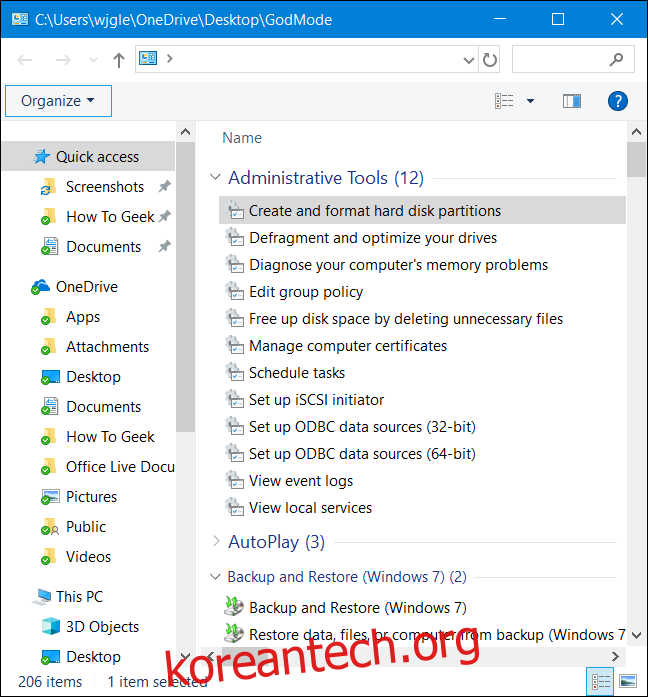
모든 Windows 도구의 공식 이름을 알 때 확실히 편리하지만 시작 메뉴를 통해 검색하는 것이 더 빠르다는 것을 알게 될 것입니다. 그래도 God Mode 폴더는 사용 가능한 모든 도구에 대한 편리한 소개와 이름이 확실하지 않을 때 항목을 검색할 수 있는 좋은 방법을 제공합니다.

